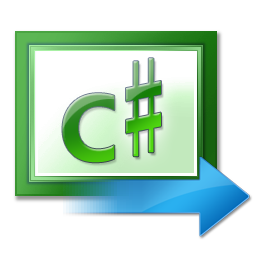C# Dersleri | Hesap Makinası Yapımı
Merhaba Arkadaşlar;
Bugün ki dersimizde yeni başlayan arkadaşlarımız için değişkenler konusu hem kavramak hemde ufak bir hesap makinesi yapmayı istedim.
Kodlarımıza Başlamadan Önce Yapacak olacağımız hesap makinemizin görsel tasarımını yapıyoruz bunu istediğiniz gibi tasarlayabilirsiniz.
Tasarımımız 4 işlem yapacağımız için 4 textbox kontrolleri ve 4 button kontrolleri ekliyoruz İşlem yapacak şekilde yerlerini görsel tasarım istiyor isek onları ekliyoruz ben sadece saf bir tasarım yaptım.
Toplama, Çıkarma, Çarpma, Bölme işlemleri yapacağımız için her işleme 2 textbox kontrolü ve bir button ekliyoruz. Buton ve textboxlarımıza özel o işlemi belirten ID isimlerimiz belirtiyoruz yani kullanacağımız textbox ı click events kısmında onu temsil eden bir isim veriyoruz ve bu küçük işlem de sorun olmaz ama ilerleyen büyük projelerde sorun textboxlar karışabilir.
Evet İşlemlerimizi yaptığımızı isimlendirmeleri verdiğimiz varsayarak kod kısmına geçiyorum.
Size Şimdi Direk Html Kısmında yapmış olduğum HTML bölümünü paylaşıyorum.
Benim basic tasarımımım olan kod kısmı;
[code]
<div>
<asp:TextBox ID=”txttopla1″ runat=”server”></asp:TextBox>
<br />
<asp:TextBox ID=”txttopla2″ runat=”server”></asp:TextBox>
<br />
<strong>
<asp:Button ID=”btntopla” runat=”server” CssClass=”style1″
onclick=”btntopla_Click” Text=”Topla” />
<br />
<br />
</strong>
<asp:TextBox ID=”txtcikar1″ runat=”server”></asp:TextBox>
<br />
<asp:TextBox ID=”txtcikar2″ runat=”server”></asp:TextBox>
<br />
<strong>
<asp:Button ID=”btncikar” runat=”server” CssClass=”style1″
onclick=”btncikar_Click” Text=”Çıkar” />
<br />
<br />
</strong>
<asp:TextBox ID=”txtcarp1″ runat=”server”></asp:TextBox>
<br />
<asp:TextBox ID=”txtcarp2″ runat=”server”></asp:TextBox>
<br />
<strong>
<asp:Button ID=”bncarp” runat=”server” CssClass=”style1″ onclick=”bncarp_Click”
Text=”Çarp” />
<br />
<br />
</strong>
<asp:TextBox ID=”txtbol1″ runat=”server”></asp:TextBox>
<br />
<asp:TextBox ID=”txtbol2″ runat=”server”></asp:TextBox>
<br />
<strong>
<asp:Button ID=”btnbol” runat=”server” CssClass=”style1″ onclick=”btnbol_Click”
Text=”Böl” />
</strong>
</div>
[/code]
Evet HTML kodlarımızı form sever tagı arasına yerleştirdikten sonra geçiyoruz .cs kısmımıza
Öncelikle .cs kısmımızda page_Load event imizde işimiz yok isterseniz o kısmı siliniz isterseniz kalsın.
İşlemlerimize toplama işlemi ile başlayalım;
Toplama İşlemi İle;
öncelikle bir değişken oluşturarak birinci işlemimizi yapıyoruz.
[code]
int sayitopla1 = Convert.ToInt16(txttopla1.Text);
int sayitopla2 = Convert.ToInt16(txttopla2.Text);
Response.Write(“Topla: ” + (sayitopla1 + sayitopla2));
//burada yaptığımız anlatmak ister isek int sayısal işlem olarak bir 2 değişken oluşturduk bu değişkenlerimize textbox larımızı atadaık ama atarken textboxlara gelen değerler string gitmesi için convert.toint16 ile convert ederek işlemlerimizi yapıyoruz.
[/code]
Çıkarma işlemi de aynı şekilde;
[code]
int sayicikar1 = Convert.ToInt16(txtcikar1.Text);
int sayicikar2 = Convert.ToInt16(txtcikar2.Text);
Response.Write(“Topla: ” + (sayicikar1 – sayicikar2));
//Açıklama gereği dumyuoyrum sadece işlemler aynı
[/code]
Çarpma işlemi de yine aynı şekilde;
[code]
int sayicarp1 = Convert.ToInt16(txtcarp1.Text);
int sayicarp2 = Convert.ToInt16(txtcarp2.Text);
Response.Write(“Topla: ” + (sayicarp1 * sayicarp2));
//yine bir Açıklama gereği duymuyorum yine sadece işlemler aynı
[/code]
Bölme işlemi de aynı şekilde fakat biraz farkı olarak decimal değişken türünü kullandık çünkü bölme işlemlerinde bildiğiniz üzere kalanlı işlemlerde olmaktadır. Bunu yapmak için ondalık kesir sayıları bünyesinde bulunduran decimal değişken türünü kullanıyoruz yapı yine aynı şekilde;
[code]
decimal sayibol1 = Convert.ToInt16(txtbol11.Text);
decimal sayibol2 = Convert.ToInt16(txtbol2.Text);
Response.Write(“Topla: ” + (sayibol1 / sayibol2));
//Açıklama yapmak gerekirse buradaki textxbox lar dan gelen değerleri convert yapıp decimal türüne çevirerek ondalık işlemlerimizi ekrana yazdırıyoruz.
[/code]